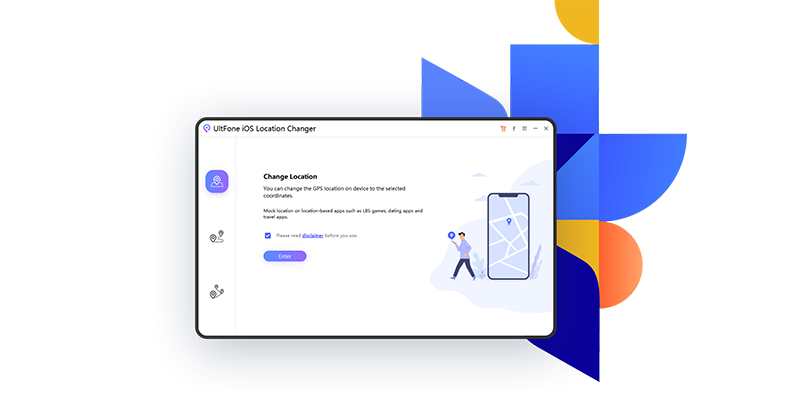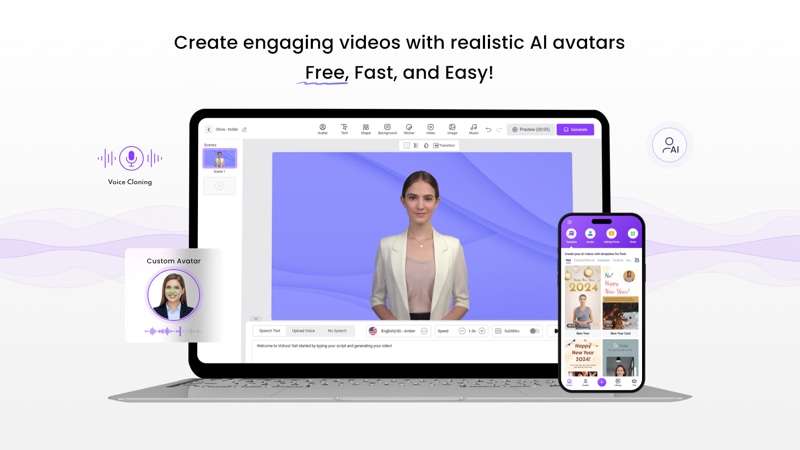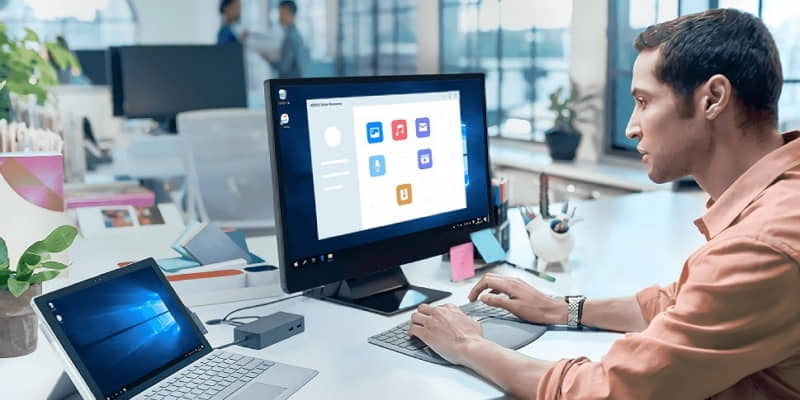
4DDiG SSD資料救援軟體,快速找回丟失的檔案
大部分的用戶或多或少都有不小心刪除檔案的經驗,使用Windows用戶的都知道內建的回收功能可以幫助我們緩存一些誤刪的檔案,但有時候不小心就把它給清空了這時我們就無法透過內建的方式來找回檔案了,不過要找回你丟失的檔案還是有希望的,因為在你刪除檔案的過程中其實檔案只是暫時被標記刪除消失在索引上而已,這時我們可以透過檔案救援軟體來幫助我們找回遺失的檔案。
本篇文章介紹的是一款針對HDD/SDD/SD卡和隨身碟…等通用的檔案救援軟體,它被具備強大的搜尋和過濾功能,讓你可以共容易的找出那些不小心刪除的檔案甚至是SSD 格式化後也能使用,至於如何使用就看下方介紹吧 ~
相關文章 > 固態硬碟SSD救援!2022 最佳SSD 資料救援軟體推薦
軟體下載
軟體名稱 : Tenorshare 4DDiG → 點此即刻開始資料救援
官方網站 : https://4ddig.tenorshare.com/tw/
優惠折扣碼:
XD3FW
使用教學
首先安裝好軟體,接下來選擇你丟失數據的位置
選擇的範圍越大掃描的時間也會越更久,所以盡量的縮小範圍會比較好
由上角預設『掃描所有檔案類型』若你想找回特定類型可以自己選擇這也能加快掃描速度
PS:另外你也可以插入移動硬碟USB隨身碟這類外部儲存裝置來找回誤刪檔案
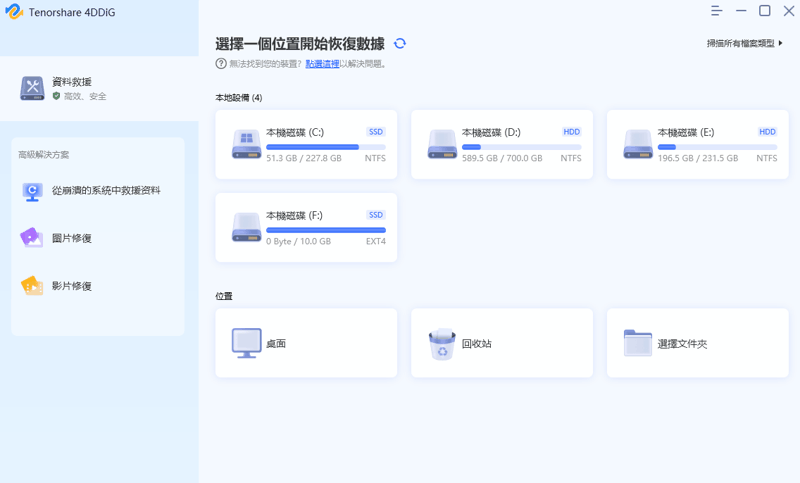
待軟體掃描完成後就可以開始尋找我們的檔案啦
檢視模式分為
- 『樹視圖』 – 依照檔案標記的路徑
- 『文件視圖』 – 依照分類如圖片、視頻、文檔…等
用戶可以選擇適合自己的檢視方式,如果記得檔案名稱透過右方的搜尋框輸入可以更快速的找出相關檔案
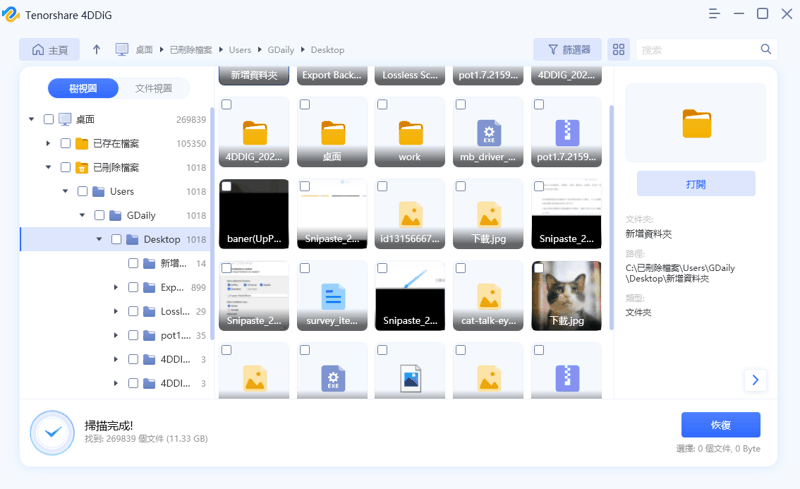
你可以透過『篩選器』來過濾『檔案狀態』『檔案類型』『檔案大小』『修改時間』
如果比較完好的圖片也可以支持『預覽』
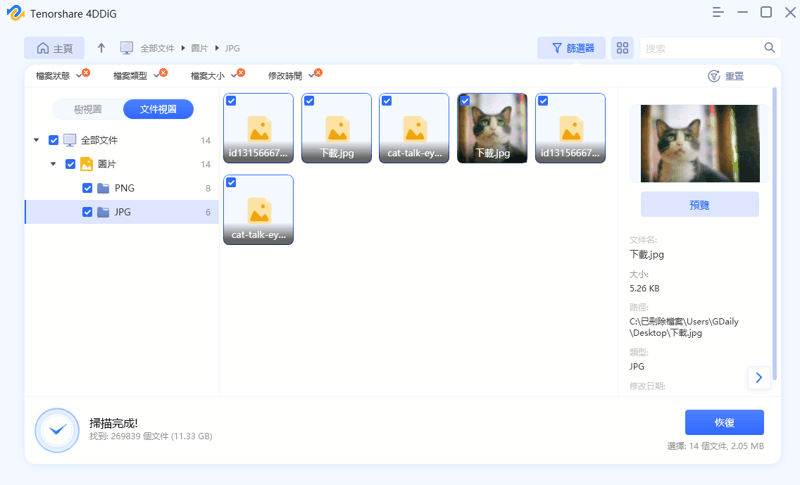
找到我們的檔案後就可以開啟『恢復』了
恢復檔案的位置建議和原始的分區不同
有些用戶可能只有一個C槽分區,建議恢復成功後盡快的進行備份會上傳檔案到雲端上保存
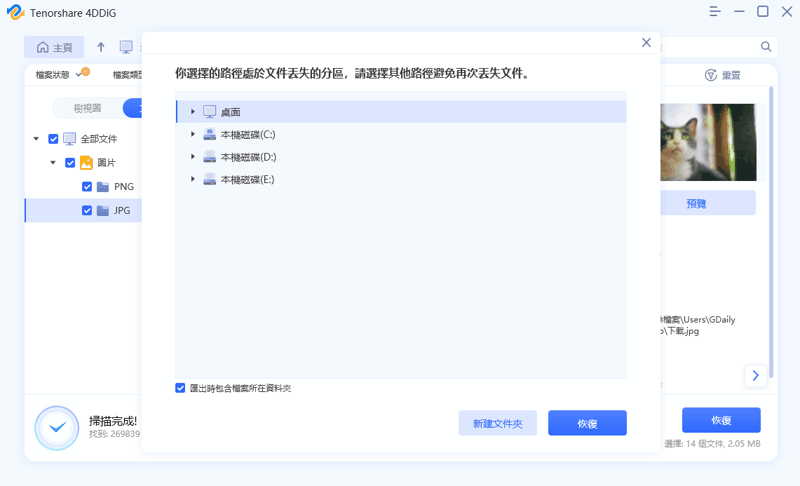
隨著刪除的時間越久圖片成功恢復的機率也會越小
像這張測試用的貓貓圖片刪除後,馬上用軟體就能完美找回
一些刪除時間比較久遠的照片就可能是已經損壞了
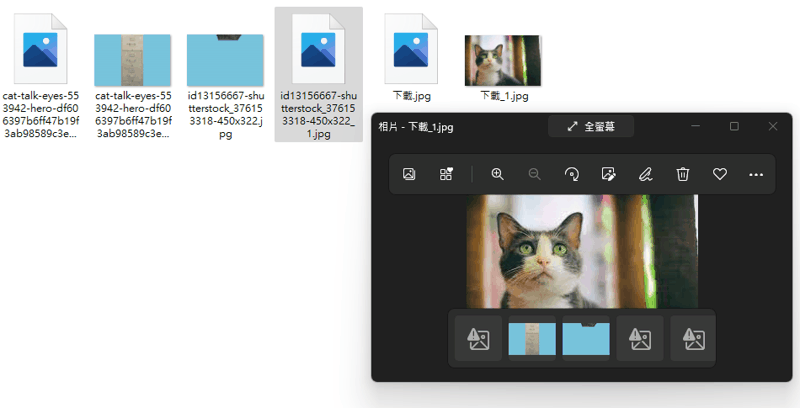
其他功能
除了檔案的恢復功能外軟體還有提供『圖片修復』和『影片修復』
可以用來修復一些無法正常播放的檔案
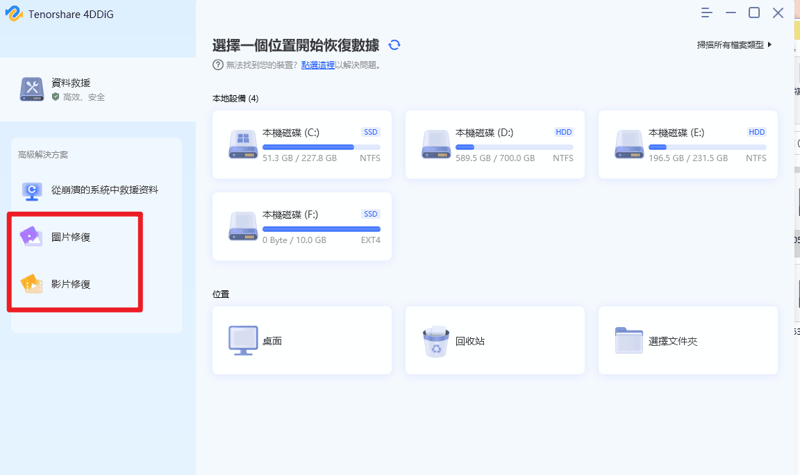
官方影片↓ 修復影片打不開問題
還有一個『從崩潰的系統中救援資料』這是甚麼功能 ?
假如你的電腦A系統無法進入但你還有電腦B,這時你可以透過隨身碟和此軟體建立一個修復隨身碟
建立好後插上電腦A來救回故障SSD資料
當然也是有拔出電腦A的硬碟透過轉接器連接到電腦B進行掃描的方式,不過這類硬體工具並非人人手邊都有
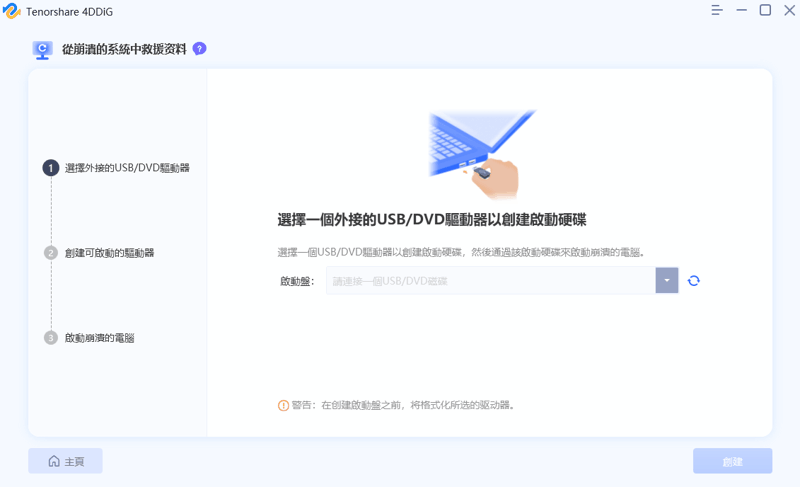
總結
使用軟體後是否能真的能成功找回我的檔案?
基於物理和系統存與邏輯,當你誤刪檔案後檔案並不會被馬上刪除只是做了個標記,但隨著你操作系統的時間越來越長存取的區塊也會被新的檔案覆蓋,這樣一來就會大幅降低了檔案救援的機率,所以有備無患平常在電腦就安裝好救援軟體可以降低我們遺失檔案的風險。
網路上有不少檔案救援軟體而原理都使找出其被標記刪除了檔案,而如何找回這些檔案碎片則考驗了軟體本身的算法和過濾方式,4DDiG 已經算是一個有十多年經驗的老牌檔案恢復軟體了,在各方面都優於同性質的軟體並且是支持HDD和SSD救援軟體,而且支持多個版本的Windows作業系統介面不僅美觀操作也相當簡單,一般人能都能簡單的上手找回自己遺失的檔案。